问题
问题:ArcGIS StoryMaps 崩溃并且无法在 iOS 设备上加载嵌入式地图
描述
添加 Sidecar 块是在 ArcGIS StoryMaps 中嵌入多媒体内容的一种方式。 Sidecar 块将在地图、图像和其他媒体之间创建平滑过渡。 某些情况下,在 iOS 设备上打开 ArcGIS StoryMaps 时,web 浏览器将崩溃并且无法加载 sidecar 块中的嵌入式地图。
原因
Sidecar 包含的嵌入式地图过多。 当 sidecar 块在 web 浏览器中加载时,将同时下载 sidecar 中的所有嵌入式地图,由此导致 web 浏览器崩溃。 最佳做法是在一个 sidecar 中最多嵌入四张地图。
解决方案或解决方法
注: 以下解决方案可能需要重新构建故事地图。 如有必要,请复制该故事地图以避免删除重要数据。
在 ArcGIS StoryMaps 中,将包含五个或更多嵌入式地图的 sidecar 划分为四个,作为 sidecar 块的最大嵌入式地图数。
- 在 ArcGIS StoryMaps 中,导航至包含 sidecar 和嵌入式地图的故事地图,单击快速操作按钮,然后单击编辑。
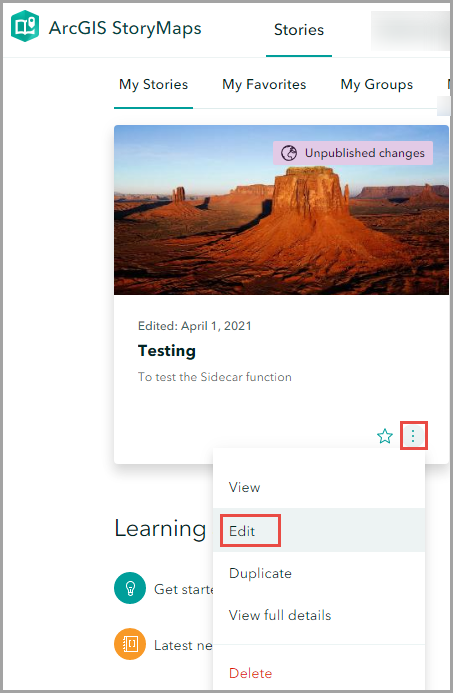
- 在 sidecar 面板中,单击更多选项按钮,然后单击删除 sidecar 以删除现有 sidecar。
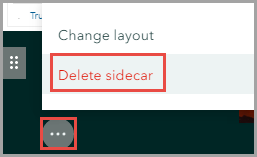
- 单击添加内容块按钮,然后选择 Sidecar。
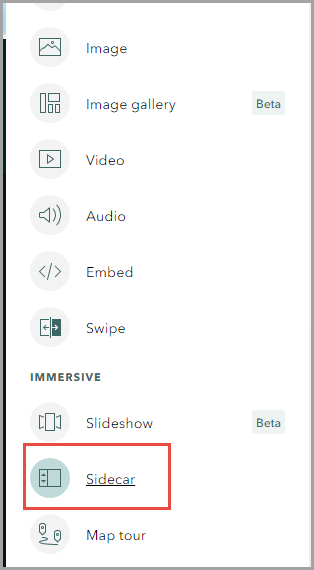
- 在更改布局窗口中,选择面板布局,然后单击完成。
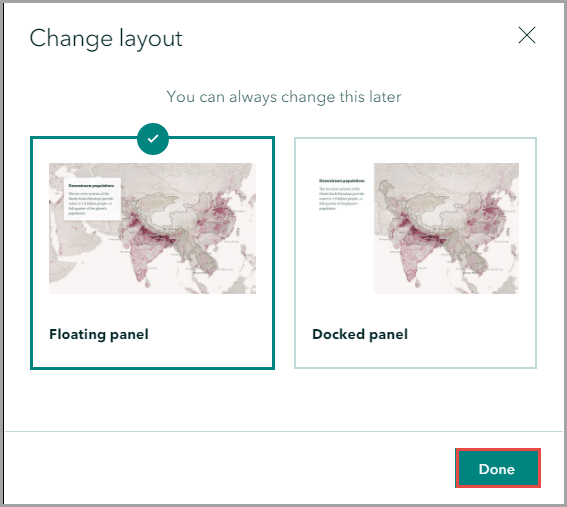
- 在第一个 sidecar 幻灯片的媒体面板上,单击添加媒体,然后选择添加嵌入。
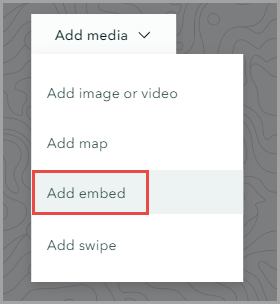
- 在添加嵌入窗口中,粘贴 web 地图的链接,然后单击添加。
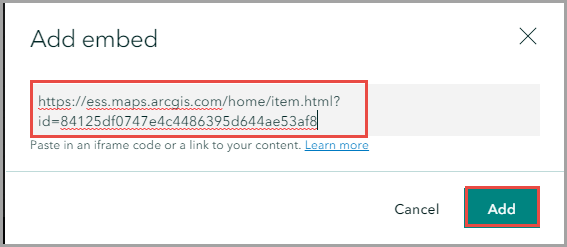
- 单击新建幻灯片按钮以添加新的 sidecar 幻灯片。
- 重复步骤 5 到 7,直到 sidecar 幻灯片的总数为 4 为止。
- 根据要包含的 web 地图的数量,再重复几次步骤 3 到 8。
下图演示了在 iOS 设备上成功加载的嵌入式地图。
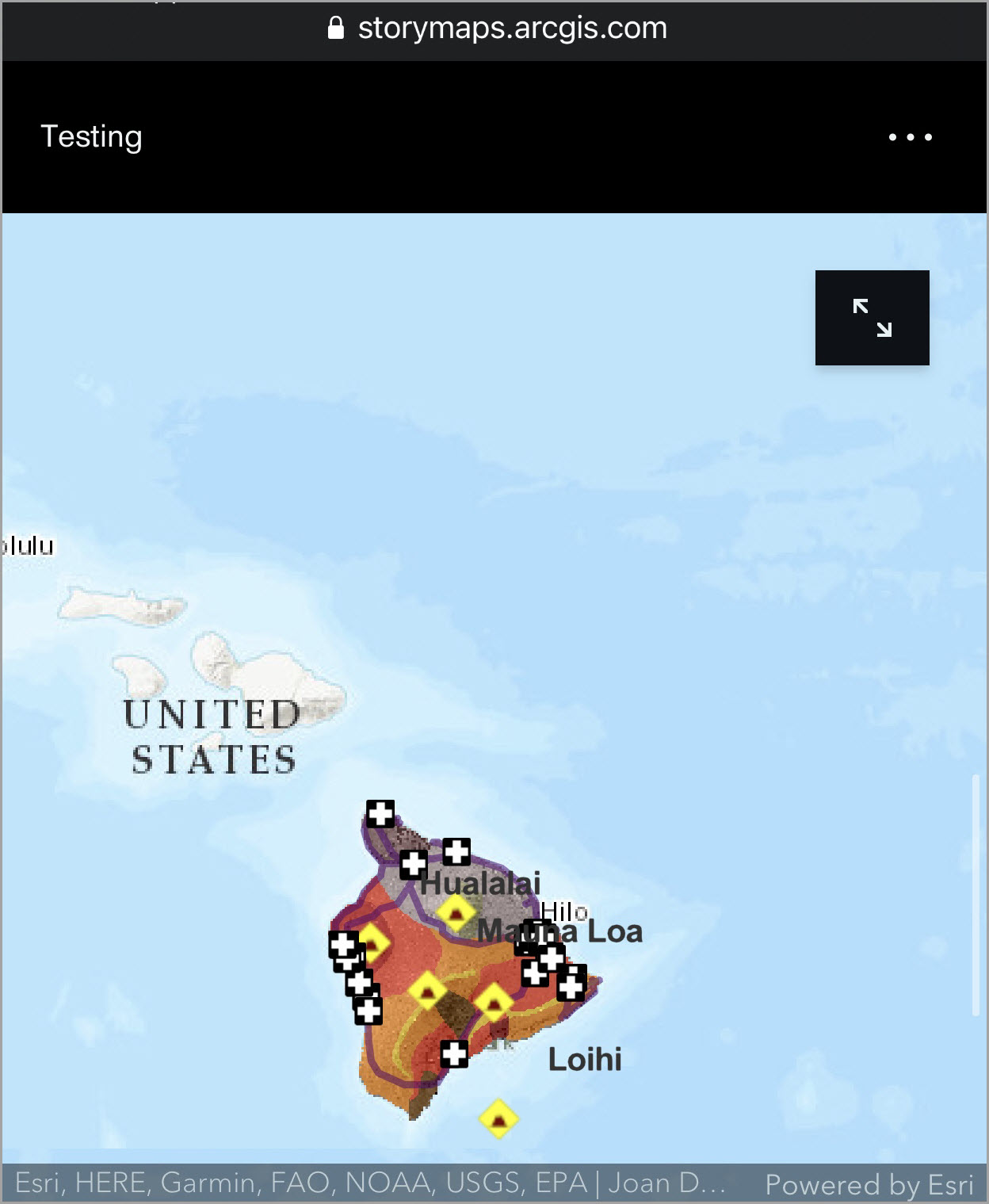
文章 ID: 000024710
获取来自 ArcGIS 专家的帮助
立即开始聊天

